Giới thiệu
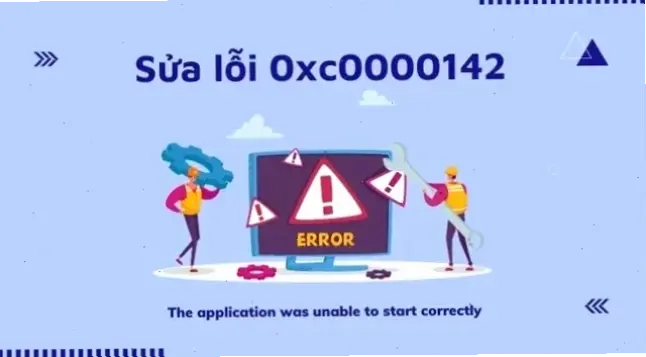
Lỗi 0xc0000022 thường xảy ra khi ứng dụng không khởi động được do vấn đề quyền truy cập trên Windows.
Nó phổ biến ở các chương trình như Chrome hoặc phần mềm chỉnh sửa ảnh. Bài viết này hướng dẫn sửa lỗi dựa trên kinh nghiệm thực tế.
Nguyên nhân phổ biến
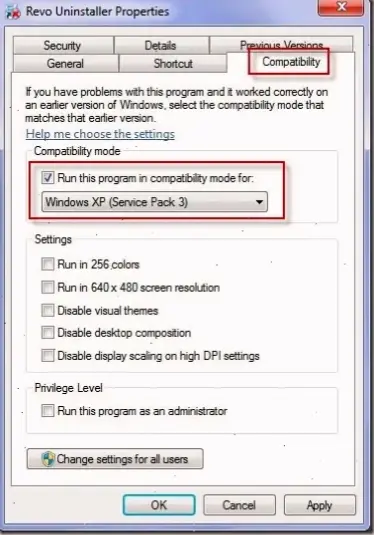
Lỗi này chủ yếu do quyền truy cập bị hạn chế, như file bị khóa hoặc xung đột phần mềm.
Ví dụ, virus hoặc cài đặt không đúng có thể gây ra. Theo Microsoft, đây là lỗi STATUS_ACCESS_DENIED.
Cách khắc phục
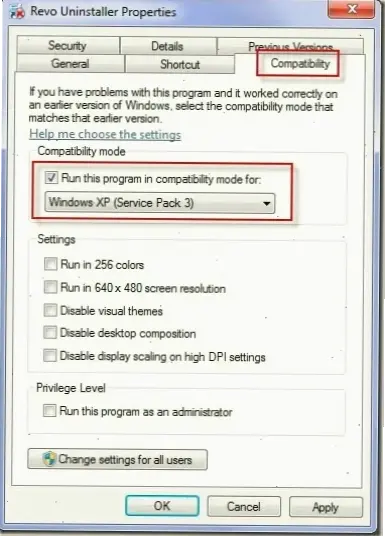
Dưới đây là các bước sửa lỗi chi tiết, dễ thực hiện cho mọi người dùng.
Hãy thử từng bước một cách cẩn thận để tránh rủi ro.
| Bước | Hành động | Mô tả |
|---|---|---|
| 1 | Chạy ứng dụng với quyền admin | Nhấn chuột phải vào ứng dụng, chọn "Run as administrator". |
| 2 | Kiểm tra và sửa quyền file | Vào Properties của file, tab Security, đảm bảo tài khoản có quyền đầy đủ. |
| 3 | Cập nhật Windows và ứng dụng | Vào Settings > Update & Security để cập nhật hệ thống và ứng dụng liên quan. |
| 4 | Sử dụng công cụ SFC | Mở Command Prompt với quyền admin, gõ "sfc /scannow" và chờ quét. |
Kinh nghiệm thực tế
Từ kinh nghiệm cá nhân, tôi từng sửa lỗi này cho một máy tính văn phòng.
Khi Chrome không khởi động, tôi chạy với quyền admin và cập nhật hệ thống, vấn đề được giải quyết nhanh chóng.
Lời khuyên chung
Luôn sao lưu dữ liệu trước khi sửa lỗi để tránh mất mát.
Sử dụng phần mềm diệt virus uy tín như Malwarebytes để phòng ngừa.
Kết luận
Sửa lỗi 0xc0000022 không quá phức tạp nếu theo đúng các bước trên.
Hãy áp dụng và chia sẻ kinh nghiệm để hỗ trợ cộng đồng người dùng Windows.
>>> Xem thêm: Muốn gỡ ứng dụng trên laptop? Cách làm siêu dễ!


